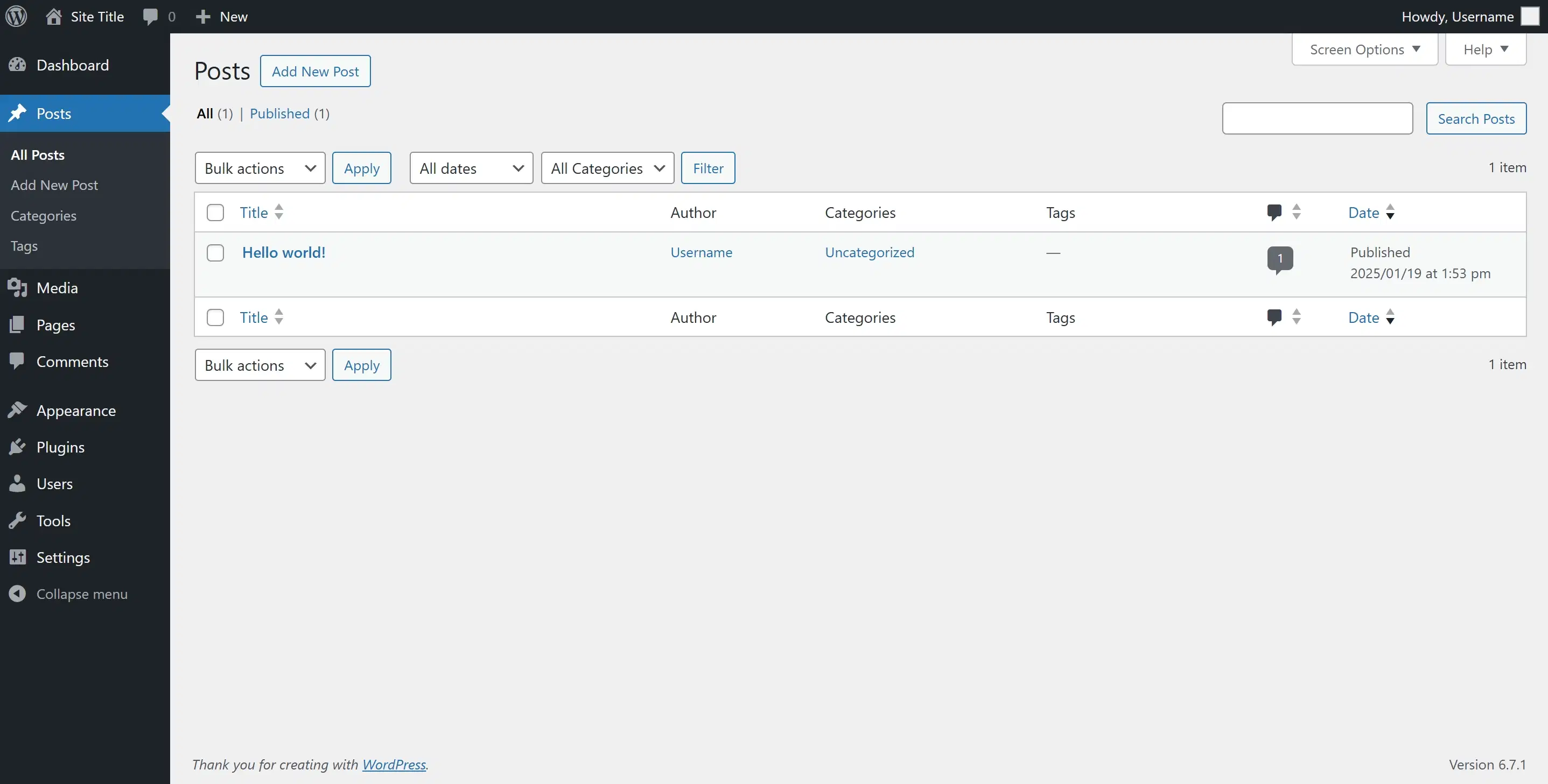文章首发于我的博客:https://blog.liuzijian.com/post/docker-compose.html
Docker Compose是什么
Docker Compose是Docker官方的开源项目,负责实现对Docker容器的快速编排,Docker建议每个容器只运行一项服务,因为容器运行的开销很小,但是同时部署多个应用需要每个容器都单独编写Dockerfile会显得非常复杂,因而Docker官方提供了多容器部署的编排工具Docker Compose
Docker Compose允许用户通过一个单独的配置文件来定义一组相关联的应用容器为一个项目,Docker Compose可以管理多个Docker容器组成的一个应用,只需要定义好一个yaml格式的配置文件docker-compose.xml,写好多个容器之间的调用关系,然后只要一个命令就可以实现一键部署和一键启动和关闭这些容器。
Docker Compose文件格式版本有多种,这里以最为主流的3.x为例
Docker Compose安装
先去下载docker-compose的可执行文件,Docker Compose发布在GitHub上面(https://github.com/docker/compose/releases/),我下载的版本是linux64位的v2.30.3,下载地址:
安装很简单,只要将下载下来的可执行文件赋予执行权限,并链接即可,先将下载下来的文件docker-compose-linux-x86_64放到/opt目录下,然后作为可执行文件,并建立软链接
chmod +x ./docker-compose-linux-x86_64
ln -s /opt/docker-compose-linux-x86_64 /usr/local/bin/docker-compose
之后,就可以在任意目录执行docker-compose的命令了
Docker Compose文件
一个DockerCompose文件就是一个工程,工程由服务组成,服务就是一个个的应用实例,由一组关联的容器组成一个完整的业务单元就是工程。
文件内包含以下顶级元素:
versiondocker-compose文件版本,大多用3name应用部署的名称services服务,下面可以定义多个部署的应用networks自定义网络,供services下的应用使用volumes卷,应用用到的卷配置configs配置secrets密钥
每个顶级元素下又有以下常用配置项:
services.$service-name.image使用的镜像和TAGservices.$service-name.privileged设置容器权限services.$service-name.container_name容器名services.$service-name.environment环境变量services.$service-name.restart自启动,常见配置:总是always,出错时自启on-failure/on-failure:3services.$service-name.command自定义命令行参数services.$service-name.ports端口映射services.$service-name.volumes数据卷挂载services.$service-name.depends_on依赖哪个服务,在哪些服务启动后再启动services.$service-name.networks使用的自定义网络networks.$network-name.driver自定义网络的类型,不设置的话默认是bridgenetworks.$network-name.ipam.configIP地址管理,用于管理网络的IP地址分配,不设置则Docker自动分配networks.$network-name.ipam.config.subnet自定义网络的网段,例如192.168.1.0/24networks.$network-name.ipam.config.gateway自定义网络的网关,例如192.168.1.1
例:
version: '3'
name: my-demo
services:
app_1:
# 镜像:TAG
image: demo:1.0
# 容器名
container_name: demo
# 提升容器内权限
privileged: true
# 环境变量
environment:
- NAME1=VALUE1
- NAME2=VALUE2
restart: always
command: ["-c nginx.conf"]
# 宿主机端口:容器内端口
ports:
- "80:80"
# 扩展语法设置卷,允许更详细的配置,如设置卷驱动和选项
volumes:
# 绑定挂载,将主机上的一个具体目录或文件直接挂载到容器中
- type: bind
source: /var/lib/data
target: /data
# volume是由Docker管理的存储区域,通常在/var/lib/docker/volumes/下
- type: volume
source: my-data
target: /data
volume:
nocopy: true
subpath: sub
networks:
- my-network
app_2:
image: mysql:8
depends_on:
- app_1
# 绑定挂载,直接将主机路径映射到容器路径
volumes:
#宿主机路径:容器内路径
- /data:/var/data
#只读卷
- /host/path:/container/path:ro
app_3:
# 命名卷,由用户指定名称,Docker 管理其存储位置
volumes:
- my-data2:/var/lib/mysql
app_4:
# 匿名卷,由Docker自动生成,不指定主机路径或命名卷
volumes:
- /var/lib/mysql
#多容器共享卷
app_5:
image: mysql:8
volumes:
- my-data3:/var/lib/mysql
app_6:
image: mysql:8
volumes:
- my-data3:/var/lib/mysql
networks:
my-network:
driver: bridge
ipam:
config:
- subnet: 192.168.1.0/24
gateway: 192.168.1.1
volumes:
my-data:
my-data2:
my-data3:
Docker Compose常用命令
在docker-compose.yml文件路径下执行以下命令,如果docker-compose.yml文件的路径不是./或文件名不是默认的docker-compose.yml,你可以使用-f参数来指定文件路径和文件名。这样,DockerCompose会使用你指定的文件来运行命令。
- 帮助
docker-compose -h
- 上线所有的服务
docker-compose up
docker-compose -f ./compose.yml up
- 上线所有的服务并后台运行
docker-compose up -d
docker-compose -f ./compose.yml up -d
- 上线某一服务
docker-compose up <service>
docker-compose [-f ./compose.yml] up <service>
- 下线并删除容器、网络、数据卷和镜像
docker-compose down
- 停止某一服务
docker-compose stop <service>
- 删除某服务容器
docker-compose rm -f <service>
- 进入容器实例内部
docker-compose exec <service> /bin/bash
- 展示当前docker-compose文件编排过的运行的所有容器
docker-compose ps
- 展示当前docker-compose文件编排过的容器进程
docker-compose top
- 查看容器输出的日志
docker-compose logs <service>
- 检查配置是否有语法错误
docker-compose config
- 检查配置,有问题的才输出
docker-compose -q
- 重启服务
docker-compose restart <service>
- 启动服务
docker-compose start <service>
- 扩容,将服务名为app的应用扩容3份
docker-compose scale <service>×3
案例:部署WordPress博客系统
1.编辑compose.yml
name: by_blog
services:
mysql:
privileged: true
image: mysql:8.0
ports:
- "3306:3306"
environment:
- MYSQL_ROOT_PASSWORD=123456
- MYSQL_DATABASE=wordpress
volumes:
- mysql-data:/var/lib/mysql
- /app/myconf:/etc/mysql/conf.d
networks:
- blog-network
restart: always
wordpress:
privileged: true
image: wordpress
ports:
- "8080:80"
restart: always
depends_on:
- mysql
environment:
- WORDPRESS_DB_HOST=mysql
- WORDPRESS_DB_USER=root
- WORDPRESS_DB_PASSWORD=123456
- WORDPRESS_DB_NAME=wordpress
volumes:
- wordpress-data:/var/www/html
networks:
- blog-network
volumes:
mysql-data:
wordpress-data:
networks:
blog-network:
2.执行docker-compose命令启动服务
docker-compose -f ./compose.yml up -d
命令行输出
[root@localhost opt]# docker-compose -f ./compose.yml up -d
[+] Running 35/24
✔ wordpress 22 layers [⣿⣿⣿⣿⣿⣿⣿⣿⣿⣿⣿⣿⣿⣿⣿⣿⣿⣿⣿⣿⣿⣿] 0B/0B Pulled 66.2s
✔ mysql 11 layers [⣿⣿⣿⣿⣿⣿⣿⣿⣿⣿⣿] 0B/0B Pulled 93.2s
[+] Building 0.0s (0/0)
[+] Running 5/5
✔ Network by_blog_blog-network Created 0.4s
✔ Volume "by_blog_mysql-data" Created 0.0s
✔ Volume "by_blog_wordpress-data" Created 0.0s
✔ Container by_blog-mysql-1 Started 2.6s
✔ Container by_blog-wordpress-1 Started 3.6s
[root@localhost opt]#
编排完成,服务成功启动,可以看到docker-compose先是创建了自定义的网络,然后是创建和挂载数据卷,然后在按顺序启动容器。
打开浏览器,简单进行初始化的操作后,WordPress博客系统便进入可用状态了😊。